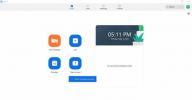Jedan od iOS 14Njegov još neopjevani heroj je značajka Back Tap. Izgubljen u svom uzbuđenju widgeti za početni zaslon i novi Biblioteka aplikacija, omogućuje vam izvođenje radnji ili aktiviranje prečaca sa samo nekoliko dodira stražnje strane iPhonea. To je jednostavan i brz način obavljanja stvari, a također ne zahtijeva da ponovno dodijelite funkciju bilo koje hardverske tipke.
Sadržaj
- Kako koristiti značajku Back Tap u iOS-u 14
- Kako prilagoditi značajku Back Tap u iOS-u 14
- Što učiniti kada Back Tap ne radi
Ovaj vodič objašnjava kako koristiti značajku Back Tap sustava iOS 14. Objašnjava kako uključiti značajku i kako je prilagoditi, dok se također bavi problemima s kojima se povremeno možete susresti.
Preporučeni videozapisi
Kako koristiti značajku Back Tap u iOS-u 14



Da biste aktivirali značajku, idite sljedećim putem: Postavke > Pristupačnost > Dodirnite > Dodirnite natrag.
Kada se nađete na zaslonu Back Tap u Postavkama, vidjet ćete dvije opcije: Double Tap i Triple Tap. Odlučite kojoj funkciji želite dodijeliti i dodirnite je u skladu s tim.
Jednom kada se nađete na zaslonu izbornika za Double Tap ili Triple Tap, vidjet ćete niz akcija i funkcija. Oni će biti kategorizirani prema vrsti: sustav, pristupačnost, pokreti pomicanja i prečaci. Na primjer, radnje sustava uključuju Control Center (koji otvara Control Center) i Spotlight (koji otvara iPhone Spotlight traku za pretraživanje).
Dodirnite bilo koju funkciju koju želite dodijeliti dvostrukom dodiru natrag. Sada ćete moći dvaput dodirnuti stražnju stranu iPhonea da biste koristili akciju. Upamtite: usmjerite dva dodira prema sredini stražnje strane iPhonea i pazite da dodirnete prilično čvrsto. Također, osigurajte da slavine dolaze u prilično brzom slijedu.
Ako želite dodijeliti funkciju trostrukom Back Tapu, idite na Postavke > Pristupačnost > Dodir > Dodirnite stražnju stranu > Trostruki dodir. Zatim dodirnite bilo koju funkciju ili radnju koju želite dodijeliti trostrukom dodiru natrag.
Kako prilagoditi značajku Back Tap u iOS-u 14
Gore navedeno pokriva osnove korištenja značajke Back Tap sustava iOS 14. Međutim, značajku je moguće prilagoditi na nekoliko načina.
Prvo, jedna funkcija koju možete koristiti uz Back Tap je prečac pristupačnosti. To znači da će dodirivanje stražnje strane iPhonea pokrenuti funkciju koju ste unaprijed dodijelili prečacu. Ako ovom prečacu niste ništa dodijelili, to možete učiniti tako da odete na Postavke > Pristupačnost > Prečac pristupačnosti.
Kada ste na zaslonu prečaca pristupačnosti, možete dodirnuti jednu od funkcija da biste je dodijelili kao prečac. Nakon što je dodijeljen, obično biste triput kliknuli bočni gumb da biste ga aktivirali (a to još uvijek možete učiniti). Međutim, s Back Tap-om također možete izabrati da ga aktivirate dvostrukim ili trostrukim dodirom na stražnjoj strani iPhonea.




Drugo, svaki novi prečac koji stvorite pomoću aplikacije Prečaci pojavit će se kao opcija u Back Tap. Da biste stvorili novi prečac, otvorite aplikaciju Prečaci, a zatim dodirnite znak plus (+) gumb u gornjem desnom kutu zaslona prije dodira Dodaj radnju.
Sada ćete moći birati između raznih opcija povezanih s različitim aplikacijama i značajkama vašeg iPhonea. Na primjer, tapkanje Aplikacije > Telefon omogućit će vam stvaranje prečaca koji možete koristiti za brzo telefoniranje kontakta. Kuckanje Mediji > Reproduciraj glazbu će stvoriti onaj koji će brzo reproducirati odabranu pjesmu.




Nakon što stvorite novi prečac, vratite se na Postavke > Pristupačnost > Dodir > Dodirnite natrag > Dvaput dodirnite (ili Trostruki dodir). Sada ćete vidjeti novi prečac ispod Prečac podnaslov.
Što učiniti kada Back Tap ne radi
Back Tap je još uvijek vrlo nova značajka, ali već smo otkrili probleme. Bez obzira na to koliko smo čvrsto dodirnuli stražnju stranu našeg iPhonea, prečac koji smo dodijelili Back Tap-u se nije pokrenuo.
Srećom, ovaj se problem može riješiti korištenjem dugovječne tradicije: isključivanjem iPhonea i ponovnim pokretanjem. Ovo nam je uspjelo, iako ako Back Tap i dalje ne radi nakon ovoga, pokušajte ga postaviti i ponovo dodijeliti radnje ispočetka.
Također, ako koristite prečace stvorene u aplikaciji Prečaci, provjerite jesu li ispravno kreirani. Na primjer, greškom smo odabrali "Proširi URL" kao funkciju, dok smo zapravo htjeli otvoriti URL da bi se otvorila web stranica.
Preporuke urednika
- Zašto ne možete koristiti Apple Pay u Walmartu
- Imate iPhone, iPad ili Apple Watch? Morate ga ažurirati odmah
- Najbolje futrole za iPhone 14 Pro Max: 15 najboljih koje možete kupiti
- Hoće li moj iPad dobiti iPadOS 17? Ovdje su svi kompatibilni modeli
- Hoće li moj iPhone dobiti iOS 17? Ovdje su svi podržani modeli
Nadogradite svoj životni stilDigitalni trendovi pomažu čitateljima da prate brzi svijet tehnologije sa svim najnovijim vijestima, zabavnim recenzijama proizvoda, pronicljivim uvodnicima i jedinstvenim brzim pregledima.